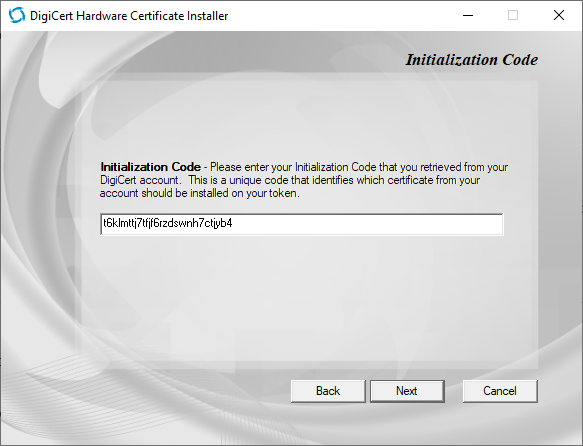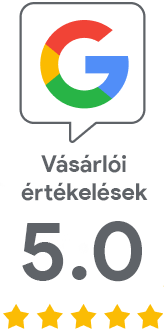Blokkolt token visszaállítása a Safeneten keresztül
Ha a jelszót ötször rosszul adja meg, a token zárolásra kerül, és rajta található tanúsítvány nem használható tovább. A megoldás azonban egyszerű. Csak formatálja a tokent, és az újra kibocsátás (reissue) után telepítse rajta újra a tanúsítványt.
Blokkolt token
Ha a token jelszavát többször rosszul adja meg, a token biztonsági okokból zárolásra kerül, és a tanúsítvány nem használható tovább. Ez így néz ki:
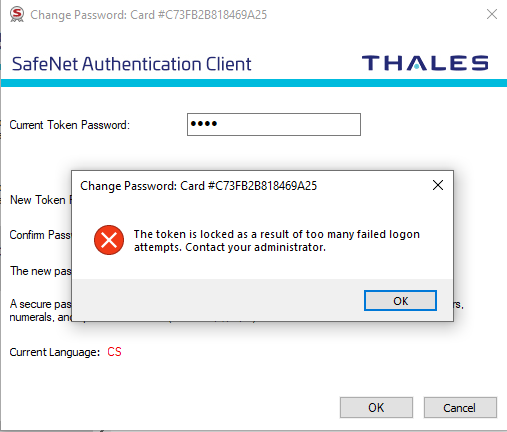
Token inicializálás
Használja a Safenet alkalmazást a token formázásához. Ebben válassza a token inicializálása opciót, amely "formatálja" a tokent, majd újra telepíti rá a tanúsítványt. Menjen végig a varázslón, és válassza ki az új jelszót. Javasoljuk, hogy az admin jelszót hagyja alapértelmezettként.
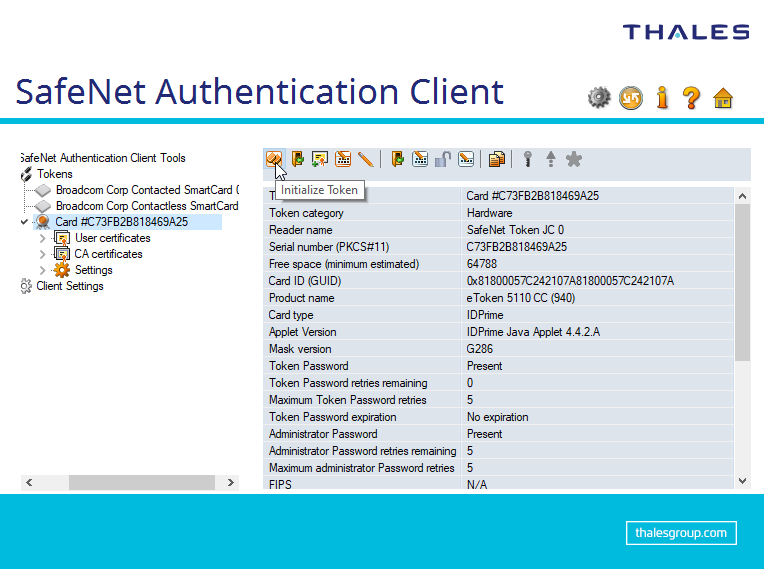
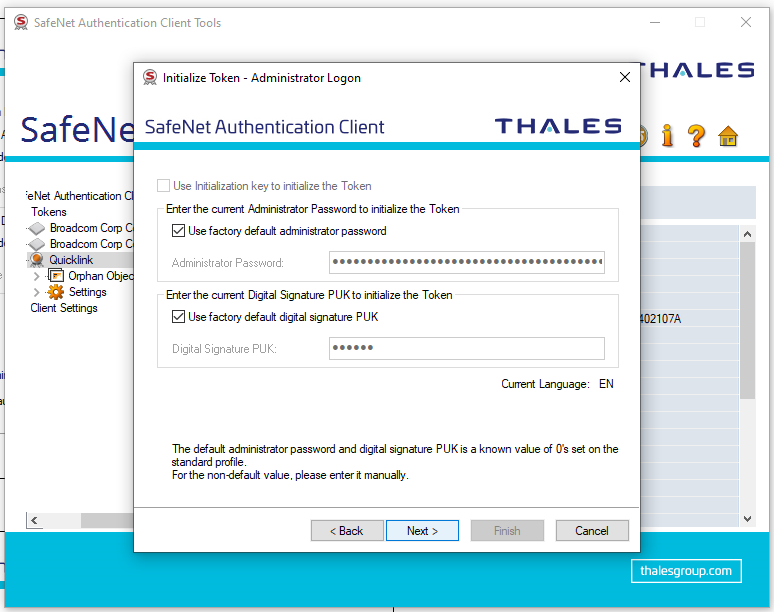
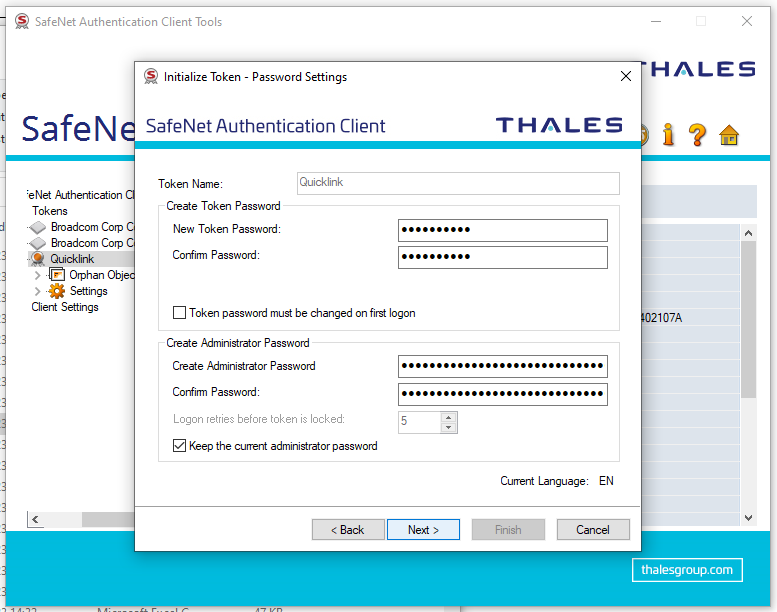
Most már a token üres és készen áll a további használatra.
Új tanúsítvány kiállítása és telepítése
Ha az inicializálás befejeződött, kérje az SSLmarket ügyfélszolgálat segítségét a tanúsítvány reissue, újra kiadására. Az ingyenes kiállítás után egy új, úgynevezett Init_code-ot kap, amellyel a tanúsítványt a DigiCert Hardware Certificate Installer segédprogram segítségével telepítheti a tokenre. A telepítéssel kapcsolatos további információkat itt talál: Code Signing tanúsítvány üzembe helyezése (aktiválása).